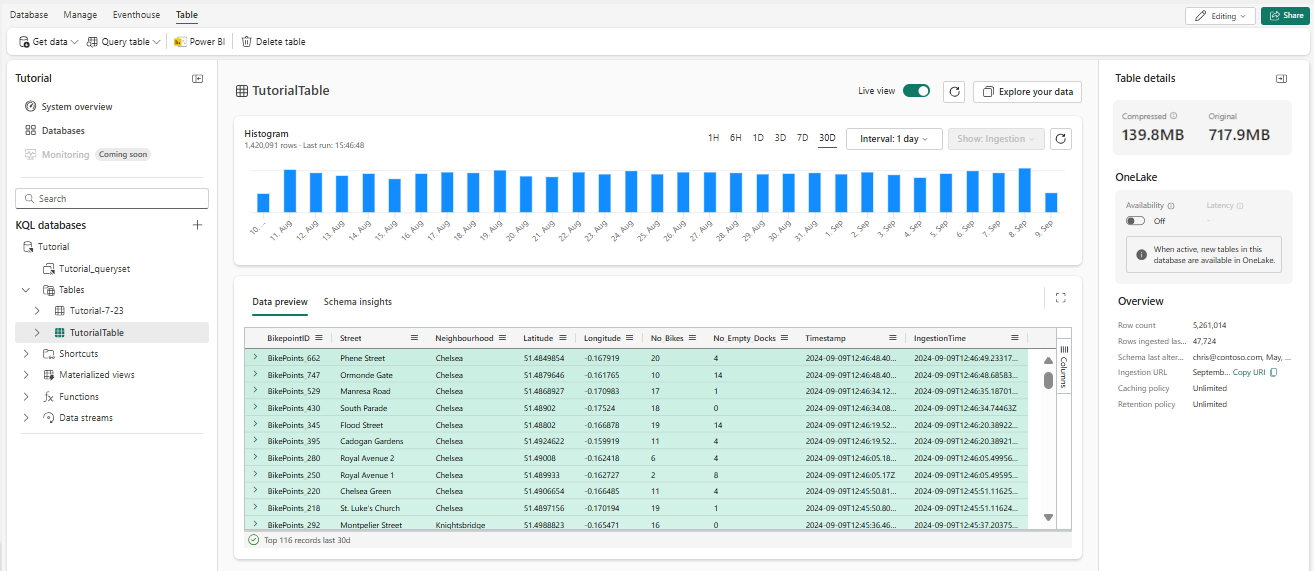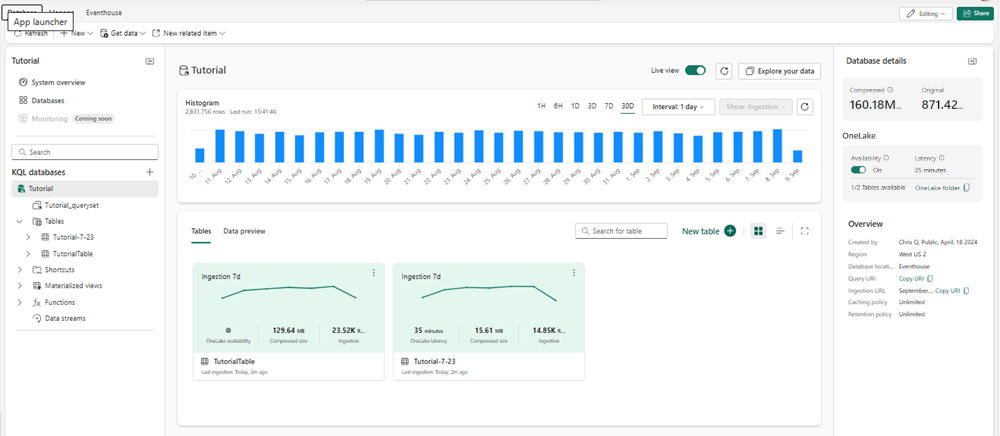Criar um banco de dados KQL
Em Inteligência em Tempo Real, você interage com os dados no contexto de eventhouses, bancos de dados e tabelas. Um único espaço de trabalho pode conter vários eventhouses, cada eventhouse pode conter vários bancos de dados e cada banco de dados pode conter várias tabelas.
Nesse artigo, você aprenderá a criar um novo banco de dados KQL. Depois que o banco de dados KQL tiver dados, você poderá consultar seus dados usando Linguagem de Consulta Kusto em um conjunto de consultas KQL.
Pré-requisitos
- Um espaço de trabalho com uma capacidade habilitada para o Microsoft Fabric
Criar um novo banco de dados KQL
Para criar um novo banco de dados KQL, no Eventhouse Explorer:
Selecione Eventhouse e depois Novo banco de dados +
Em Bancos de dados KQL, selecione +
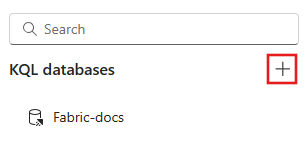
Insira o nome do banco de dados, selecione o tipo de banco de dados, Novo banco de dados (padrão) ou Novo banco de dados de atalho (seguidor) e selecione Criar. Para obter informações sobre bancos de dados seguidores, consulte Criar um atalho de banco de dados.
Observação
O nome do banco de dados pode conter caracteres alfanuméricos, sublinhados, pontos e hifens. Não há suporte para caracteres especiais.
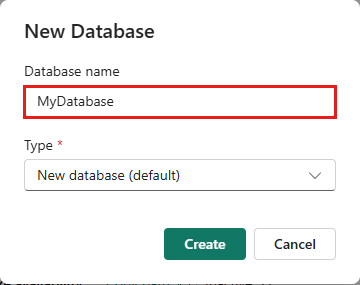
O banco de dados KQL é criado no contexto do eventhouse selecionado.
Explore seu banco de dados KQL
Quando você cria um novo banco de dados KQL, um ambiente anexado é criado automaticamente para explorar e gerenciar o banco de dados KQL usando consultas KQL. Para obter mais informações, consulte Visão geral do KQL.
Para acessar o ambiente de consulta, selecione KQLdatabasename_queryset na árvore de objetos do banco de dados KQL.
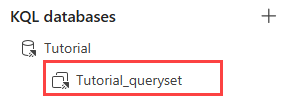
Para renomear o ambiente de consulta, selecione o ícone Lápis ao lado de seu nome e insira um novo nome.
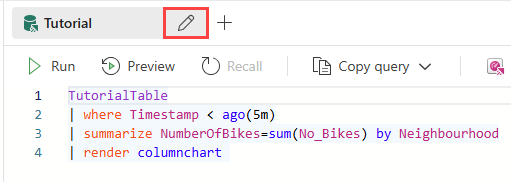
Detalhes do banco de dados
A página principal do banco de dados KQL mostra uma visão geral do conteúdo do banco de dados. As tabelas a seguir listam as informações disponíveis nos painéis de informações central e direito.
Detalhes do painel direito do banco de dados
O painel de informações à direita exibe os detalhes do banco de dados selecionado.
| Card | Item | Descrição |
|---|---|---|
| Tamanho | ||
| Compactado | Tamanho total dos dados compactados. | |
| Tamanho original | Tamanho total de dados descompactados. | |
| OneLake | ||
| Disponibilidade | Defina a disponibilidade do OneLake como Ativada ou Desativada. Quando a disponibilidade do OneLake está ativada, as tabelas não podem ser renomeadas. | |
| Latência | O tempo máximo até que os dados estejam disponíveis nas tabelas no OneLake. | |
| Número da tabela | O número de tabelas disponíveis no OneLake. | |
| Pasta do OneLake | Caminho da pasta do OneLake que pode ser usado para criar atalhos. | |
| Visão geral | ||
| Criado por | O nome de usuário da pessoa que criou o banco de dados, se disponível, e a data de criação do banco de dados. | |
| Region | Mostra a região em que sua capacidade está hospedada. Para obter mais informações, confira Disponibilidade do Fabric por região. | |
| URI de consulta | O URI usado para executar consultas ou comandos de gerenciamento. | |
| URI de ingestão | A data da última ingestão de dados e o URI que pode ser usado para obter dados. | |
| Política de cache | O período de tempo em que os dados são armazenados em cache e mantidos no armazenamento SSD local. Para saber mais, confira Política de cache. | |
| Política de retenção | O período de tempo após o qual os dados são removidos automaticamente das tabelas ou exibições materializadas. Para obter mais informações, confira Política de retenção de dados. |
Painel de informações do centro de banco de dados
O painel de informações do banco de dados central representa um histograma dos dados de assimilação, informações da tabela e um meio de visualizar as informações de assimilação do banco de dados.
| Card | Item | Descrição |
|---|---|---|
| Histograma | ||
| Número de linhas | O número de linhas carregadas no banco de dados no intervalo de tempo selecionado. | |
| Última execução | A hora em que o histograma foi gerado pela última vez. | |
| Intervalo | Defina o intervalo de exibição do histograma. Defina intervalos de uma hora, seis horas, um dia, três dias, sete dias e 30 dias. | |
| Atualizar | Atualize seu histograma. | |
| Histograma | O histograma de ingestão exibe dados pelo intervalo escolhido. O intervalo é calculado por um dia UTC (tempo universal coordenado) completo, mas é exibido de acordo com a hora local. | |
| Tabelas | ||
| Pesquisar por tabela | Pesquise uma tabela de banco de dados. | |
| Nova tabela | Criar uma tabela | |
| Exibição de tabelas | Visualize as informações da tabela por Cartões ou por exibição de Lista. Os cartões e o modo de exibição de lista exibem o nome da tabela, o tamanho compactado, a última ingestão e a disponibilidade ou latência do OneLake. Os cartões exibem exclusivamente um histograma da ingestão do banco de dados nos últimos sete dias, o número de linhas ingeridas na última ingestão e o perfil do criador da tabela. A exibição do modo de exibição de lista também mostra a contagem total de linhas, cache e retenção. |
|
| Visualização dos dados | ||
| Visualização dos dados | Mostra uma visualização dos últimos 100 registros ingeridos para cada tabela. Exibe o tempo de ingestão, o nome da tabela e o registro. Selecione Colunas para selecionar colunas e valores para uma exibição dinâmica. |
Detalhes da tabela
Selecione uma tabela em seu banco de dados KQL para ver uma visão geral da tabela. As tabelas a seguir listam as informações disponíveis nos painéis de informações central e direito.
Detalhes do painel direito da tabela
O painel de informações à direita exibe os detalhes da tabela selecionada.
| Card | Item | Descrição |
|---|---|---|
| Tamanho | ||
| Compactado | Tamanho total dos dados compactados. | |
| Tamanho original | Tamanho total de dados descompactados. | |
| OneLake | ||
| Disponibilidade | Defina a disponibilidade do OneLake como Ativada ou Desativada. Quando a disponibilidade do OneLake está ativada, as tabelas não podem ser renomeadas. | |
| Latência | O tempo máximo até que os dados da tabela estejam disponíveis no OneLake. | |
| Desde | A hora de início a partir do momento em que a disponibilidade é registrada. | |
| Pasta do OneLake | Caminho da pasta do OneLake que pode ser usado para criar atalhos. | |
| Visão geral | ||
| Contagem de linhas | O número de linhas da tabela. | |
| Linhas ingeridas nas últimas 24 h | O número de linhas ingeridas nas últimas 24 horas. | |
| Esquema alterado pela última vez por | Quando o esquema foi alterado pela última vez e por quem. | |
| URI de ingestão | A data da última ingestão de dados e o URI que pode ser usado para obter dados. | |
| Política de cache | O período de tempo em que os dados são armazenados em cache e mantidos no armazenamento SSD local. Para saber mais, confira Política de cache. | |
| Política de retenção | O período de tempo após o qual os dados são removidos automaticamente das tabelas ou exibições materializadas. Para obter mais informações, confira Política de retenção de dados. |
Painel de informações do centro de tabelas
O painel de informações do banco de dados central representa um histograma dos dados de assimilação, informações da tabela e um meio de visualizar as informações de assimilação do banco de dados.
| Card | Item | Descrição |
|---|---|---|
| Histograma | ||
| Número de linhas | O número de linhas ingeridas no banco de dados. | |
| Última execução | A hora em que o histograma foi gerado pela última vez. | |
| Intervalo | Defina o intervalo de exibição do histograma. Defina intervalos de uma hora, seis horas, um dia, três dias, sete dias e intervalos de 30 dias. O intervalo é calculado por um dia UTC (tempo universal coordenado) completo, mas é exibido de acordo com a hora local. | |
| Atualizar | Atualize seu histograma. | |
| Histograma | O histograma de ingestão exibe dados pelo intervalo escolhido. | |
| Visualização dos dados | ||
| Consulta rápida | Mostra uma visualização dos resultados da assimilação da tabela. Exibe o tempo de ingestão, o nome da tabela e o registro. Selecione Colunas para selecionar colunas e valores para uma exibição dinâmica. | |
| Insights de esquema | ||
| Colunas | Para cada coluna em uma tabela, mostra insights para valores de coluna, como intervalos de datas, valores mínimos e máximos ou o número de valores exclusivos. | |
| 10 principais | Selecione uma coluna listada na seção Colunas para exibir os 10 principais valores dessa coluna. |